如何采集页面元素?
✋访问策略的高阶玩家们,你们是否觉得针对整个网页的限制已经无法满足需求?
❓希望能够实现更精准的控制,是否需要对具体网页下的某个区域或者某个按钮单独进行限制呢?
👉那你一定需要用到这个利器——元素采集。
使用教程
1.采集入口
从已打开的账号中呼出采集面板
- 鼠标右键,找到“添加访问控制”菜单,点击可呼出采集面板
- 浏览器右上角,点击红色采集图标,也可呼出采集面板
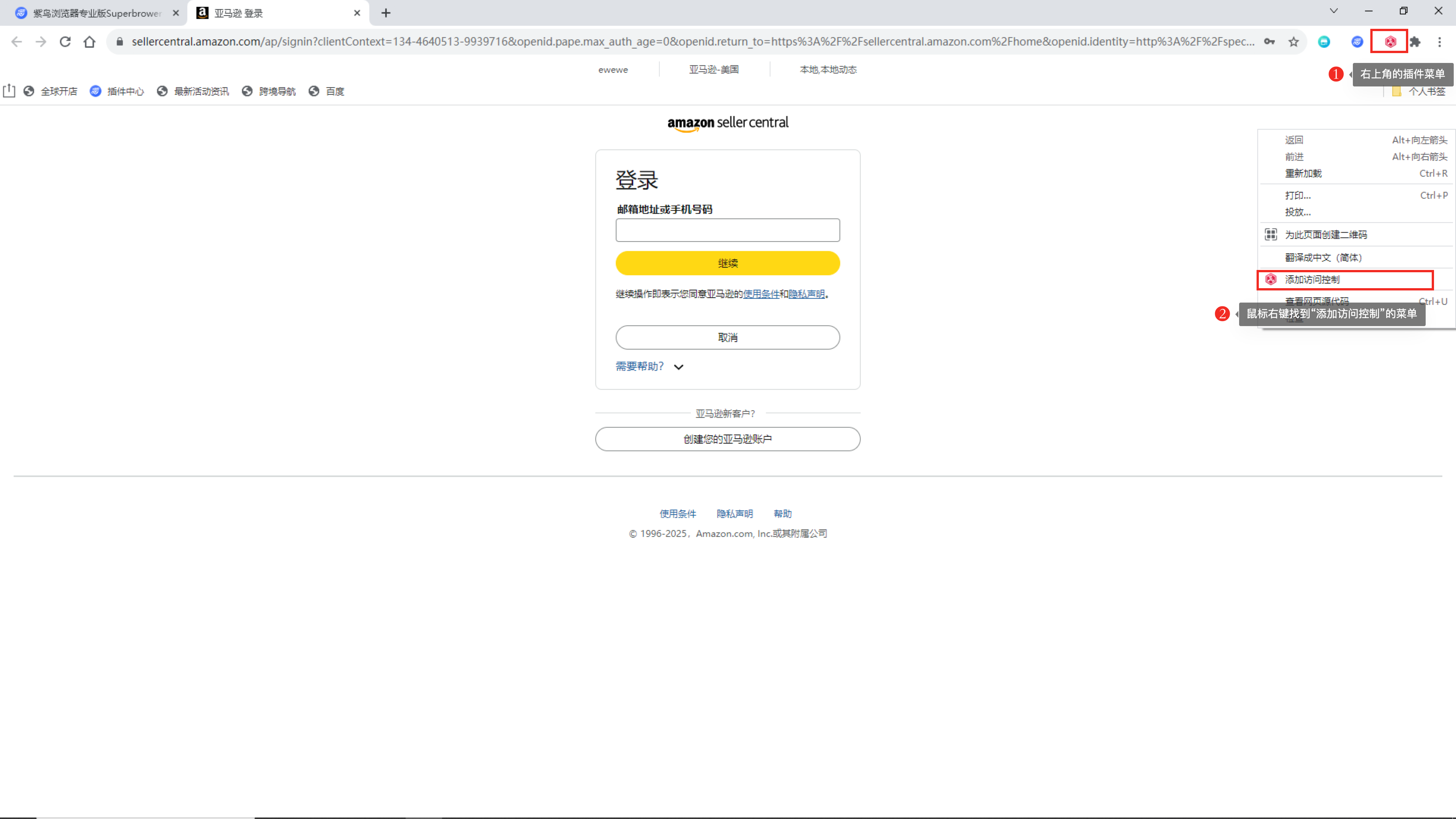
- 右键页面呼出采集面板时会同时弹出当前页面的采集确认弹窗
2.采集信息填写说明
👉元素是属于网页内的一部分,所以采集元素之前需要先添加元素所在的网页
(1)若网页已经存在,已经添加过,以下所有的信息都不需要填写;
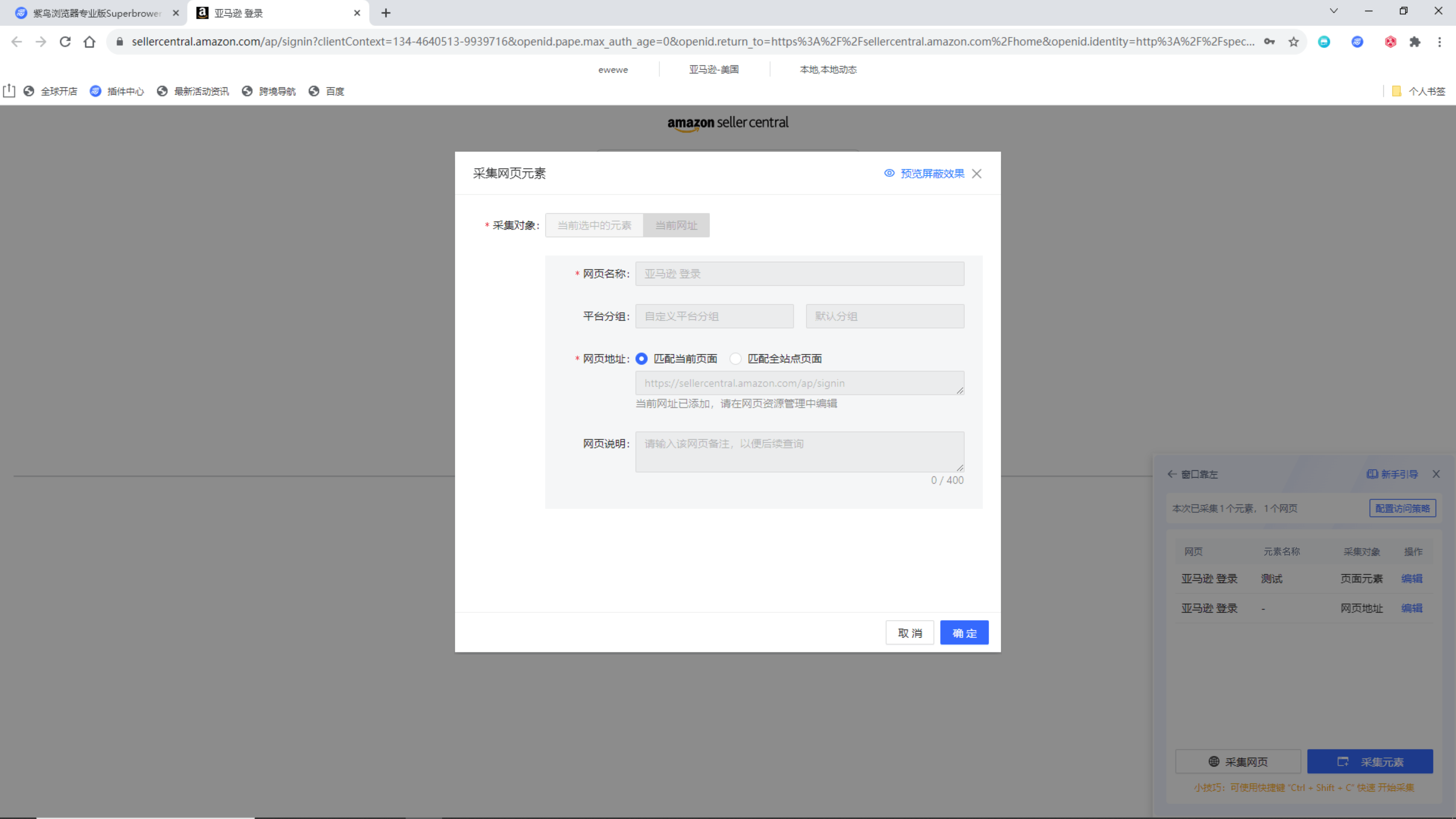
(2)若未添加过则需要填写下相关信息。
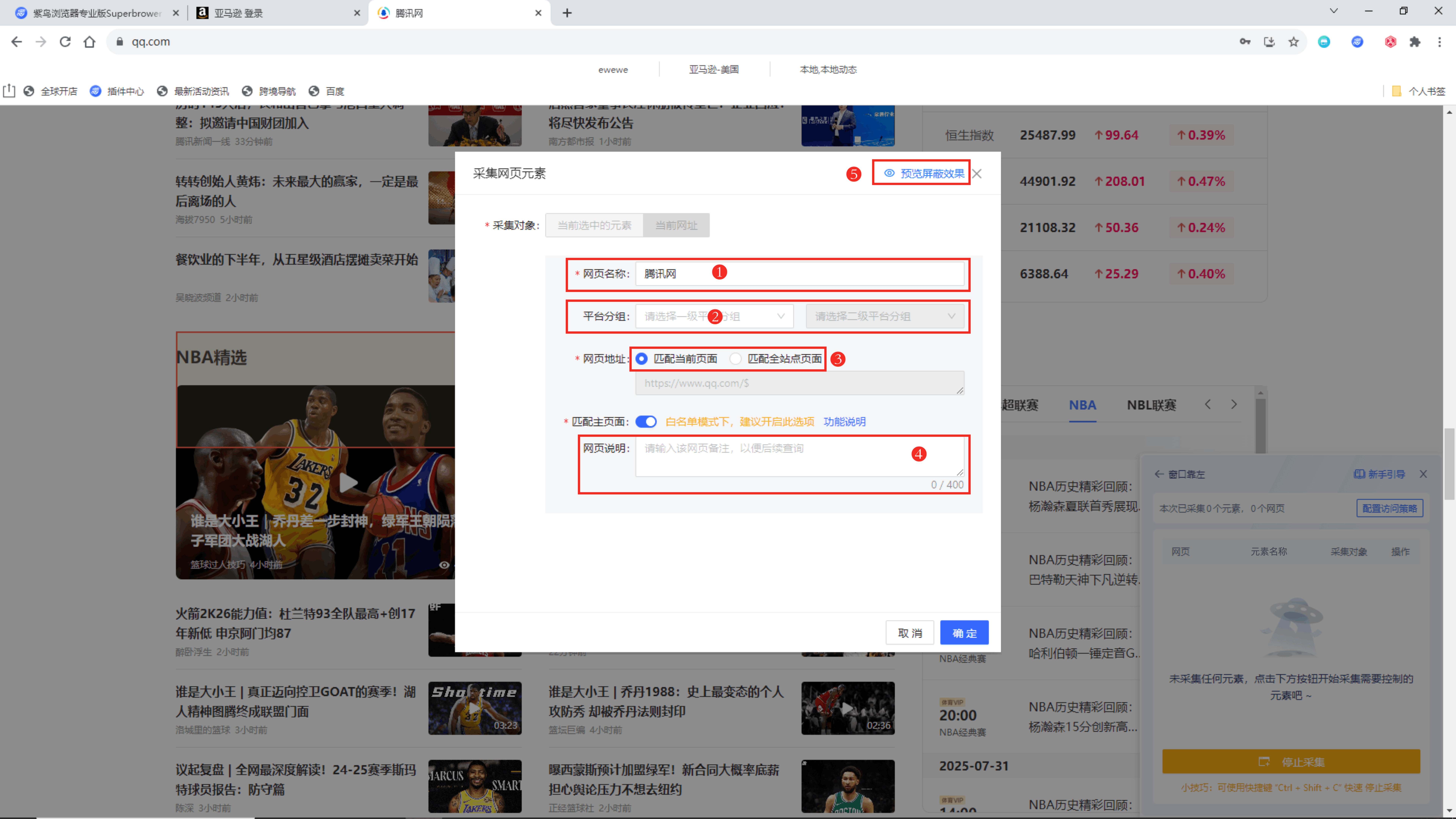
1️⃣网页名称:系统会自动填充,可根据需要自行修改
2️⃣平台分组:选择当前网页存储的平台和具体一级二级分组,方便后续管理
3️⃣网页地址:由系统自动获取,不可修改,但是可设置是“匹配当前页面”还是“匹配全站点页面”;
- 匹配全站点页面适用于大多数站点的路径是相同的情况,在其中一个站点采集页面后,可匹配到全站点通用,以亚马逊举例:
美国亚马逊-订单管理:https://sellercentral.amazon.com/orders-v3/ref=xx_myo_dnav_xx加拿大-订单管理:https://sellercentral.amazon.ca/orders-v3/ref=xx_myo_dnav_xx日本-订单管理:https://sellercentral-japan.amazon.com/orders-v3/ref=xx_myo_dnav_xx
- 改为“匹配全站点页面”后,这三个地址被统一归为以下地址,只需要配置一个即可实现所有站点下的统一控制
https:// * .amazon. * /orders-v3/ref=xx_myo_dnav_xx
4️⃣网页说明:非必填,根据需要填写网页的备注或者说明
5️⃣预览屏蔽效果:可预览当前网页被屏蔽的效果,点击右下角插件的“取消预览”可退出查看
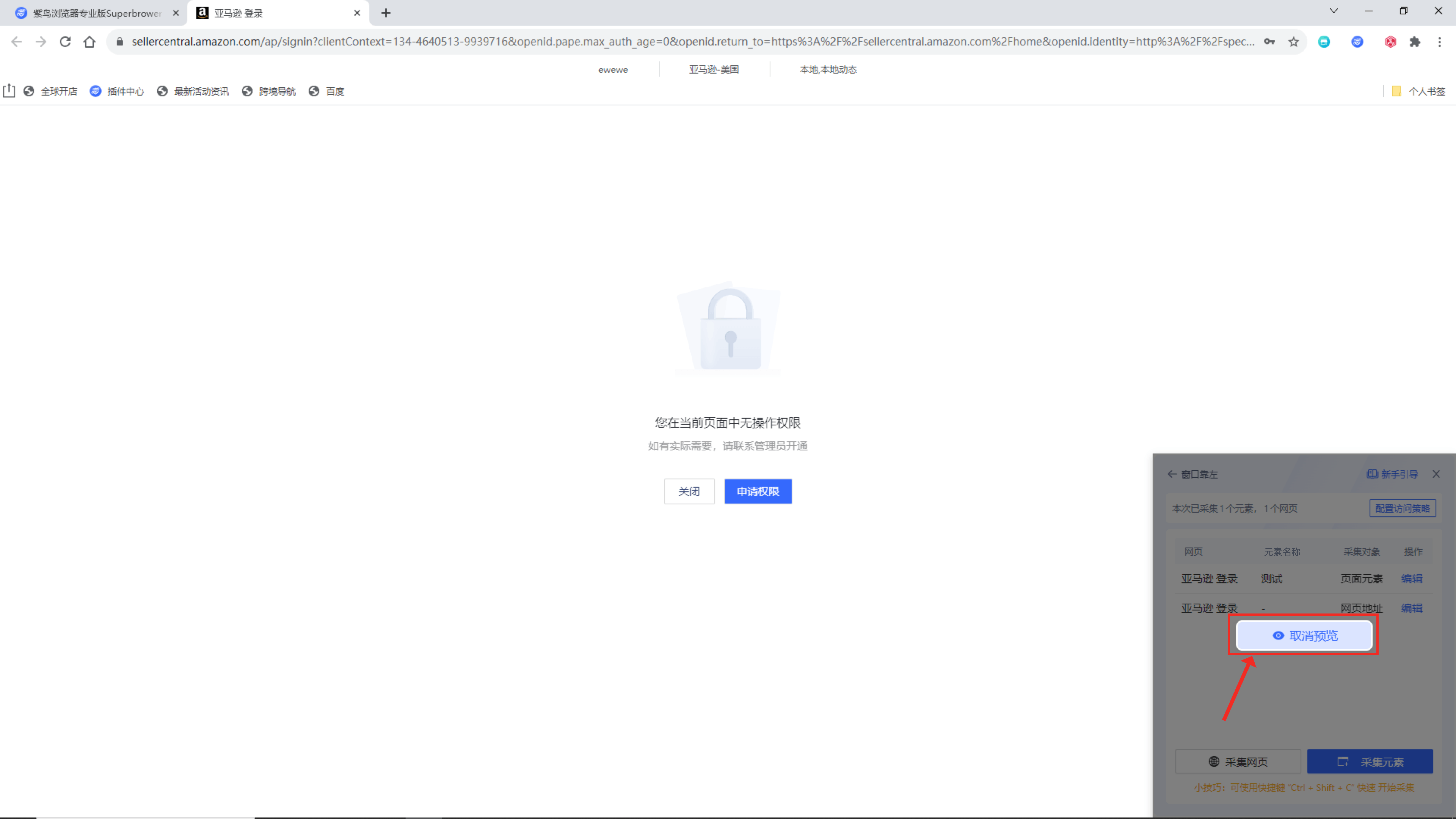
3.开始元素采集
👉在对应的网页下快速采集需要的元素
(1)点击“开始采集”,在网页内移动鼠标选择需要控制的区域
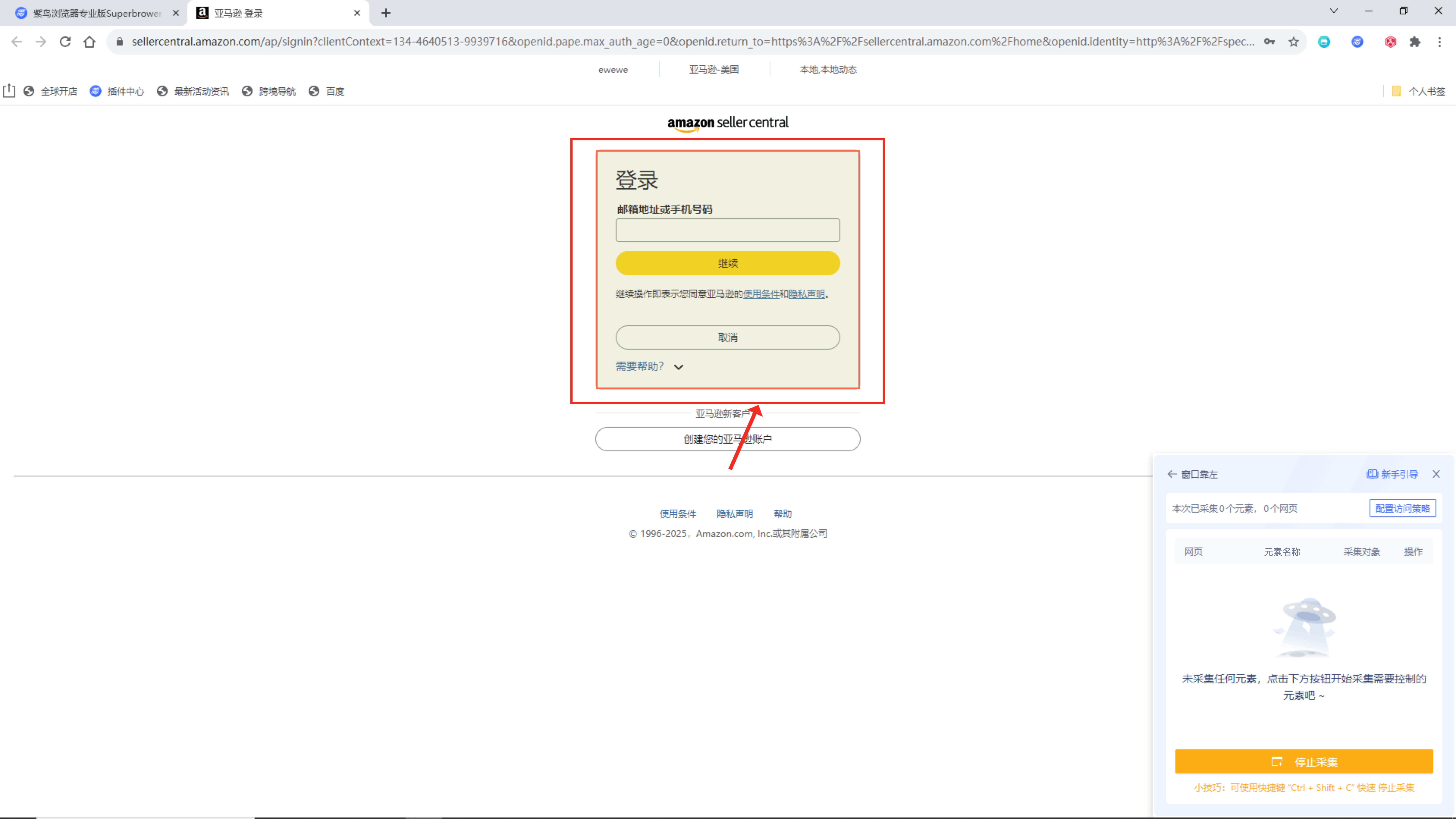
(2)选中确定区域后单击鼠标,填写元素信息;元素属于网页内的一部分,采集元素时同样需要确认当前的网页,根据需要填写。
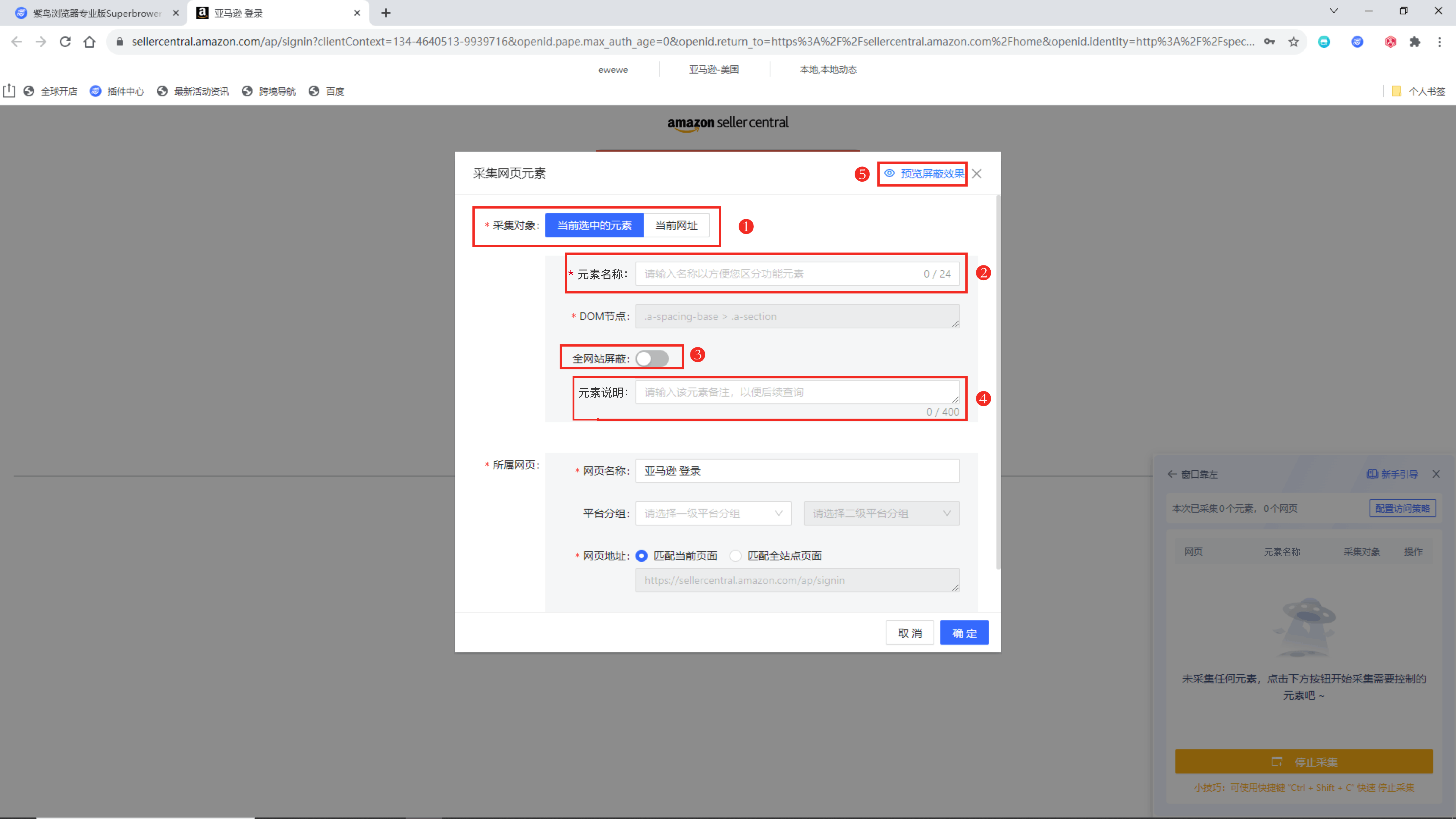
1️⃣采集对象:“当前选中的元素”——采集所选择元素
“当前网址”——采集当前整个页面

2️⃣功能名称:指元素名称,需要自行添加
3️⃣全网站屏蔽:开启后会将当前网站所有网页下同样元素代码的元素都屏蔽掉;
- 在开启时系统也会给到提示:
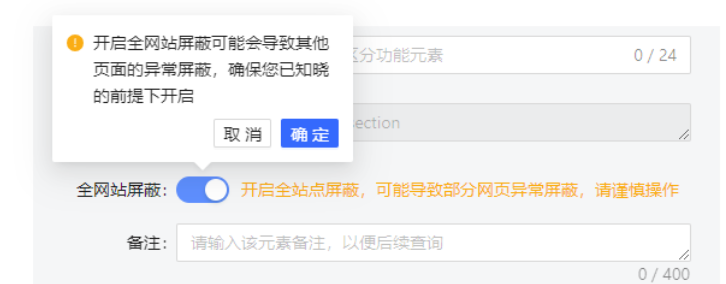
- 开启后可能存在误屏蔽的情况,会导致页面显示异常,可前往“网页资源管理”找到对应的网页将元素关闭全网站屏蔽即可,不会对店铺造成影响。
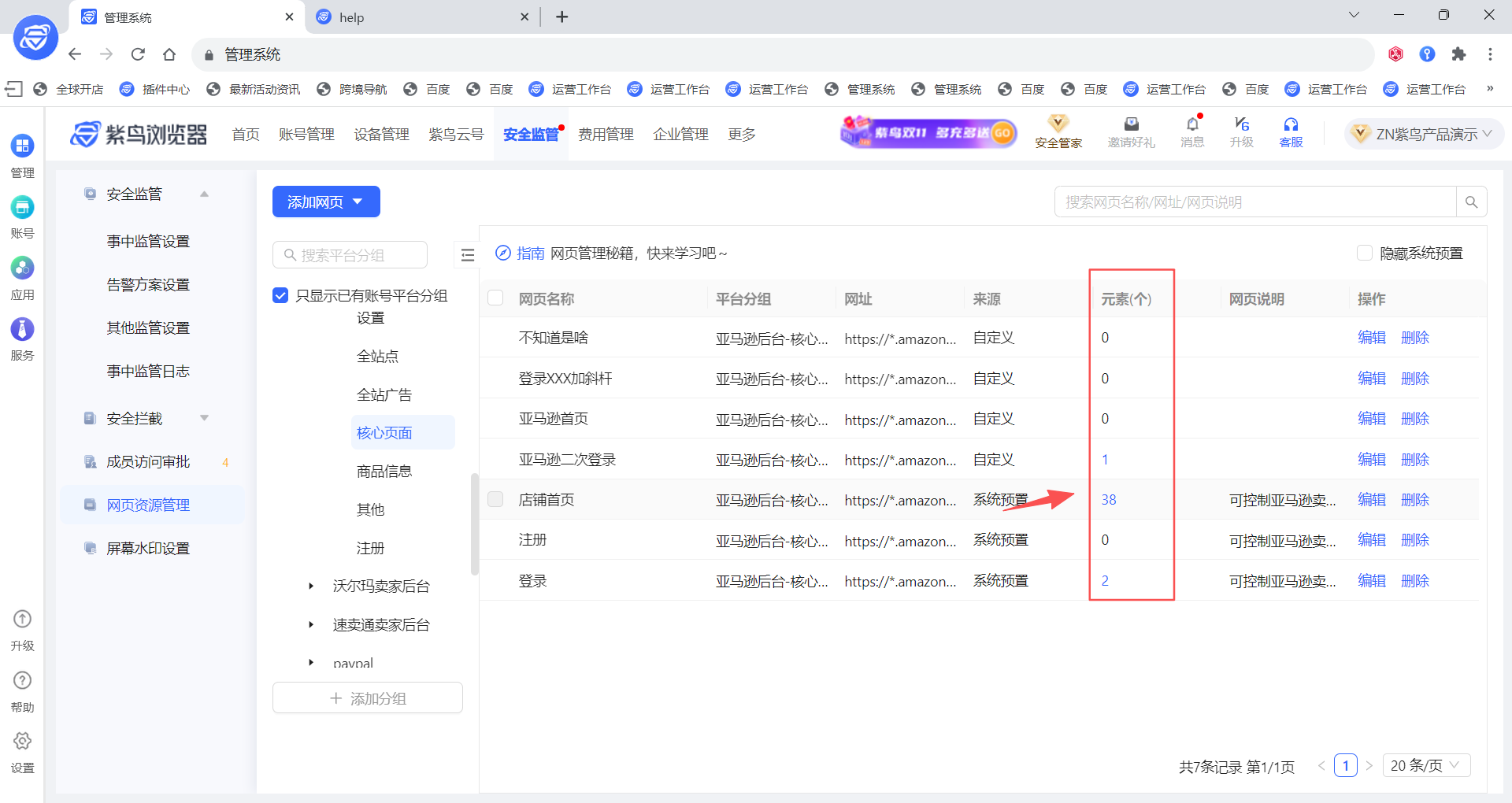
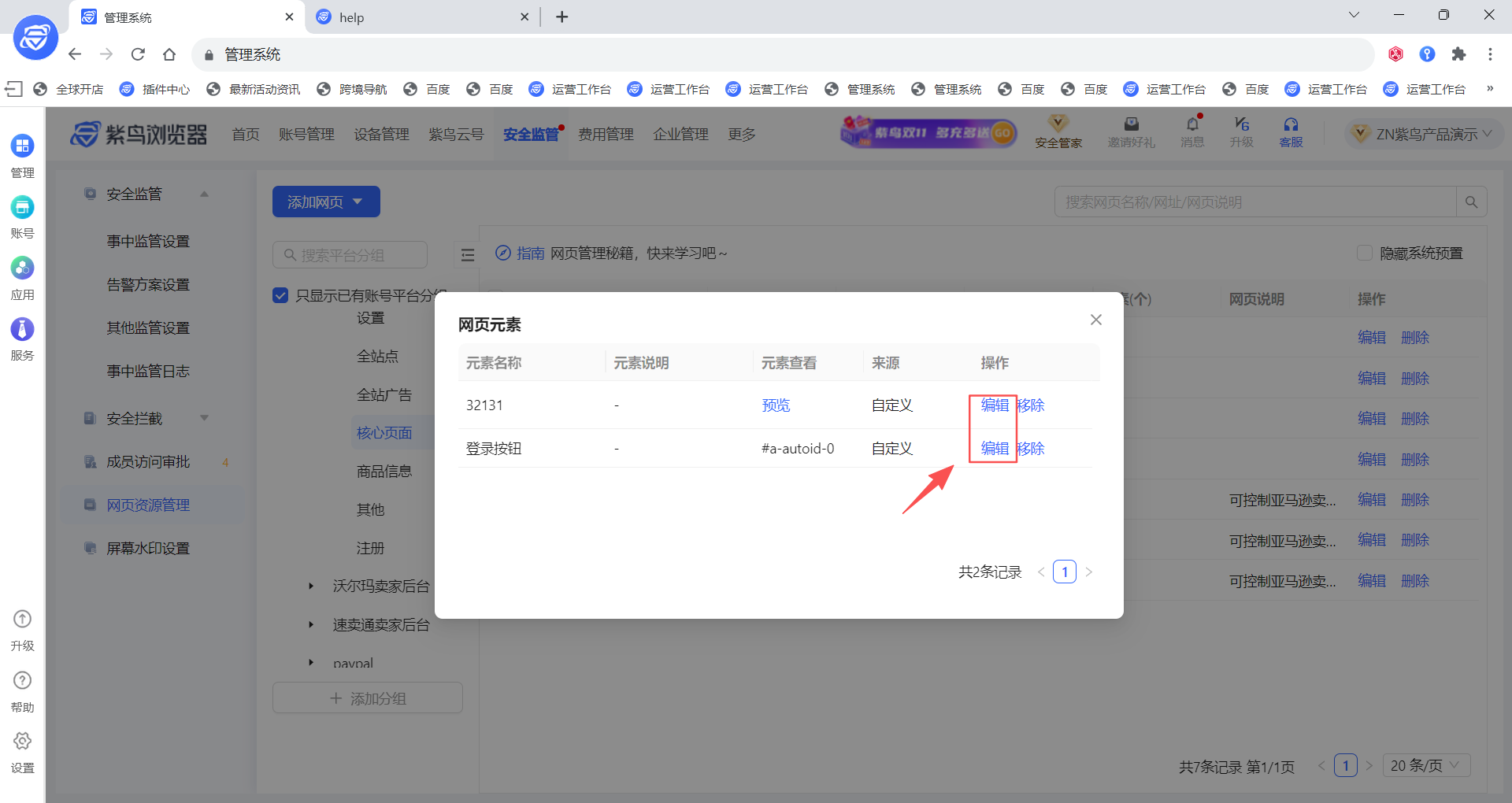
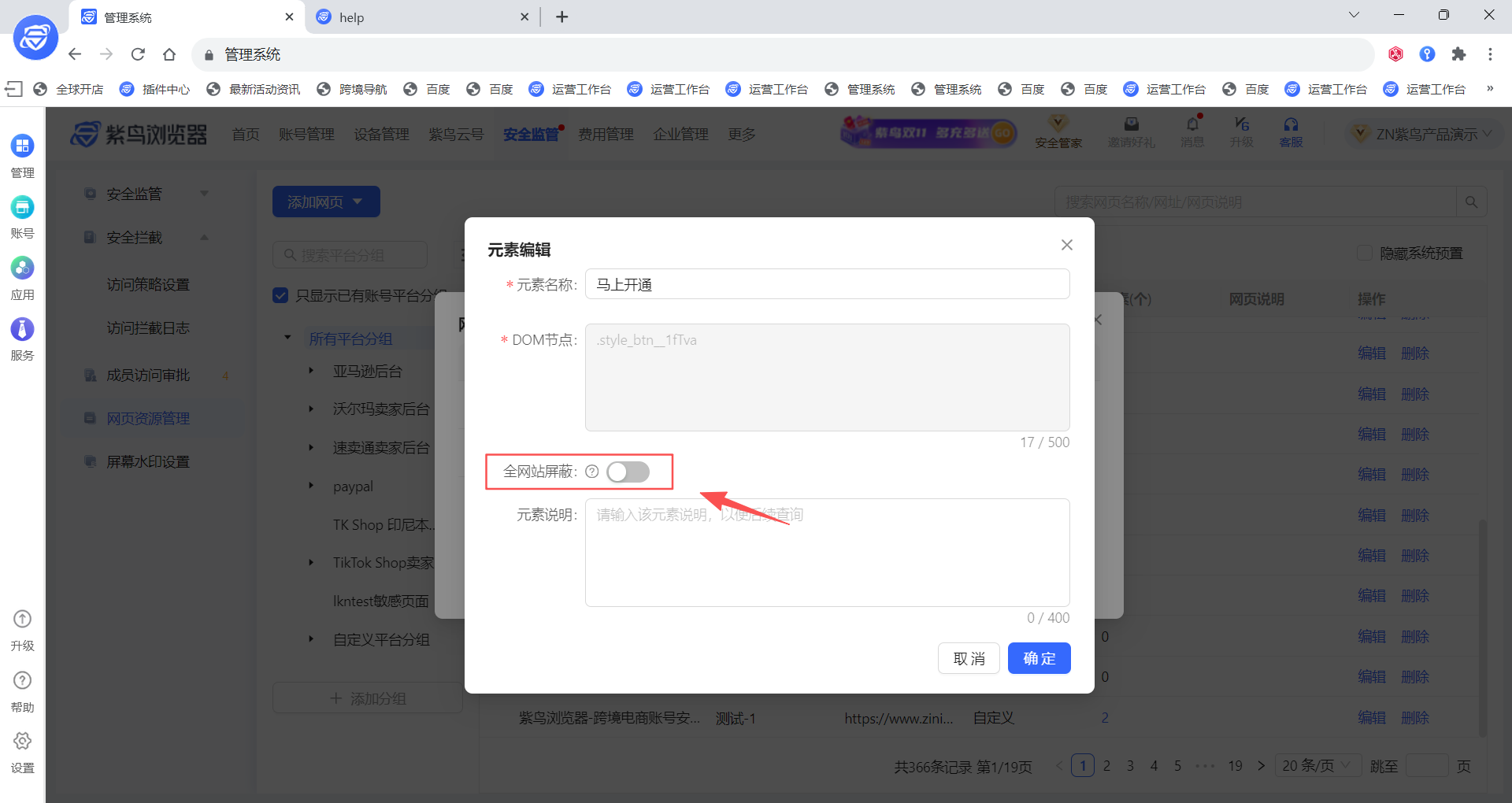
4️⃣备注:可填写元素的说明,方便查找和管理
5️⃣预览屏蔽效果:用于确认是否是所需要屏蔽的效果,点击右上角的“取消预览”可退出查看
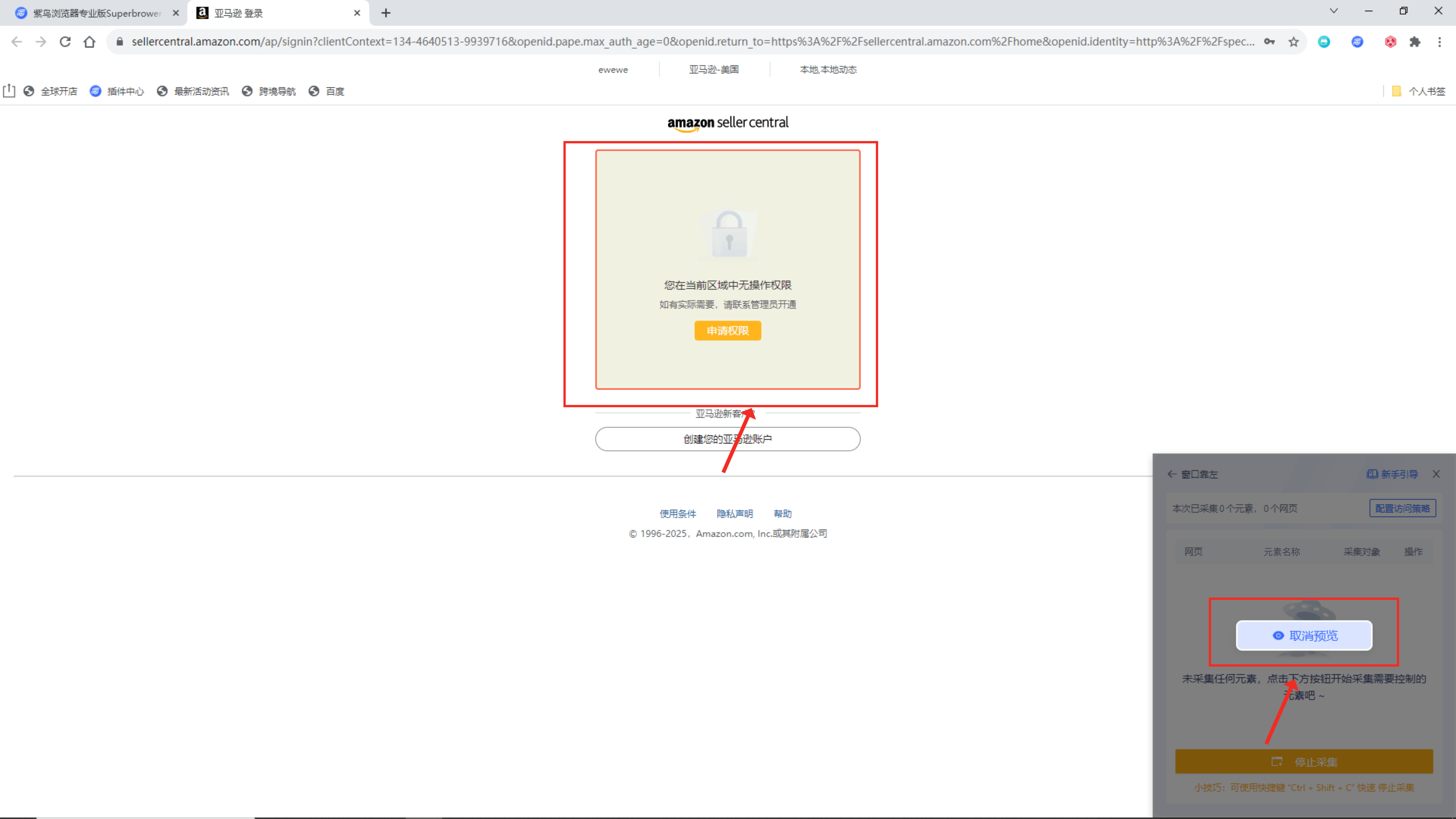
(3)元素可以进行多次采集,采集完成可在面板上确认采集结果
- 完成采集后要点击“停止采集”
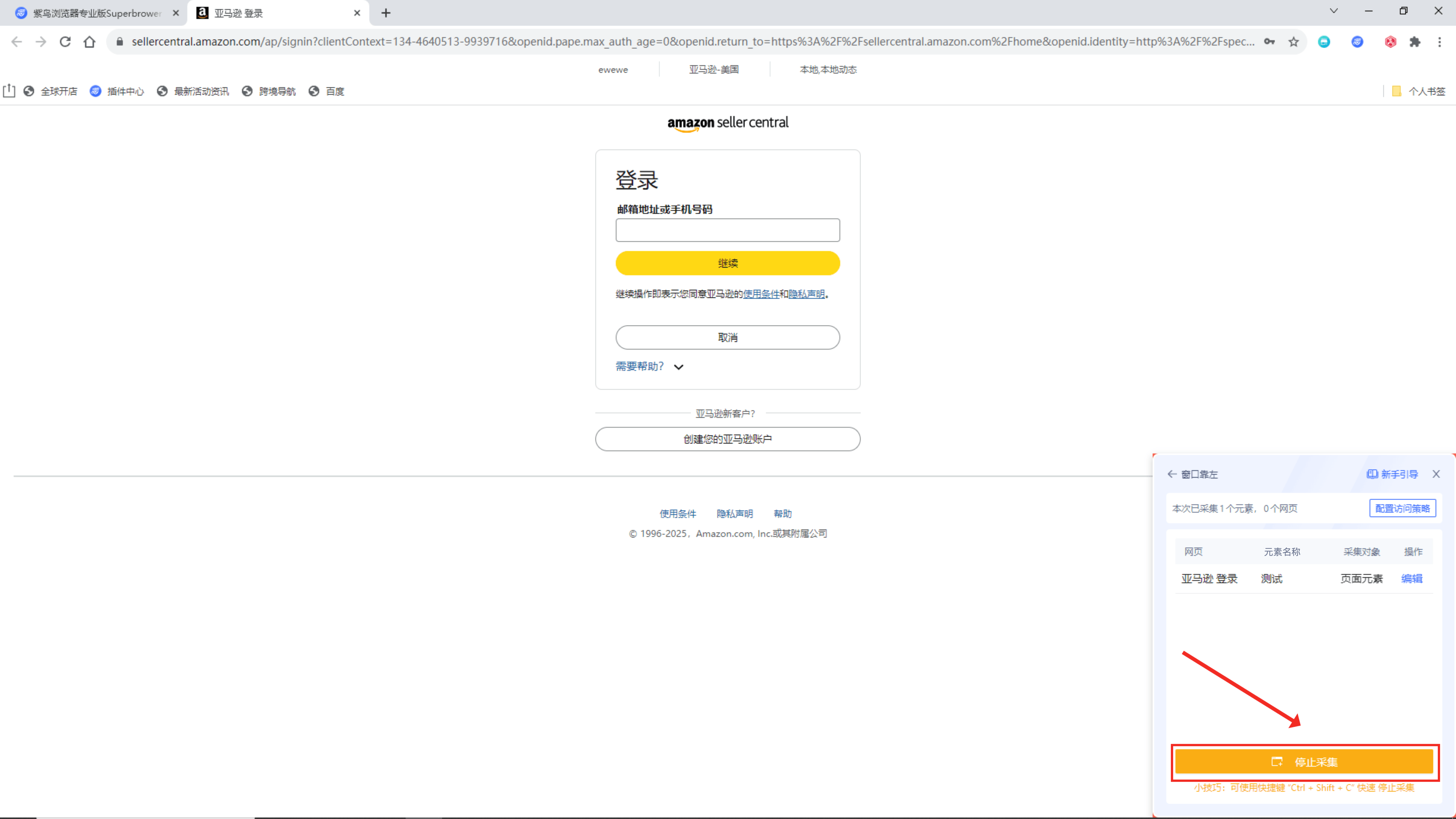
- 确认已采集的元素
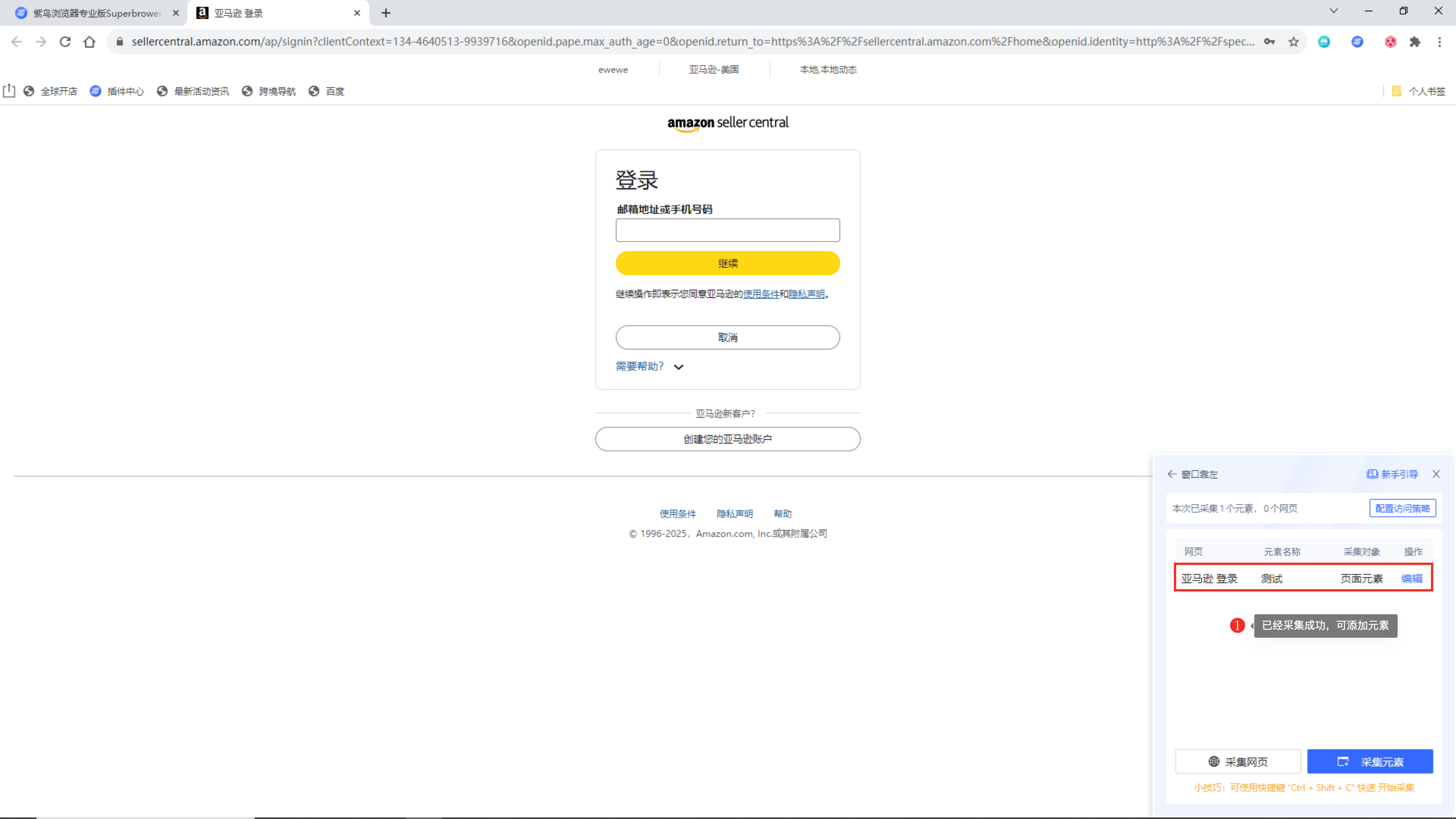
4.配置访问策略
👉采集到的元素还需要配置到访问策略中才能生效
- 点击“配置访问策略”快速添加已经采集到元素
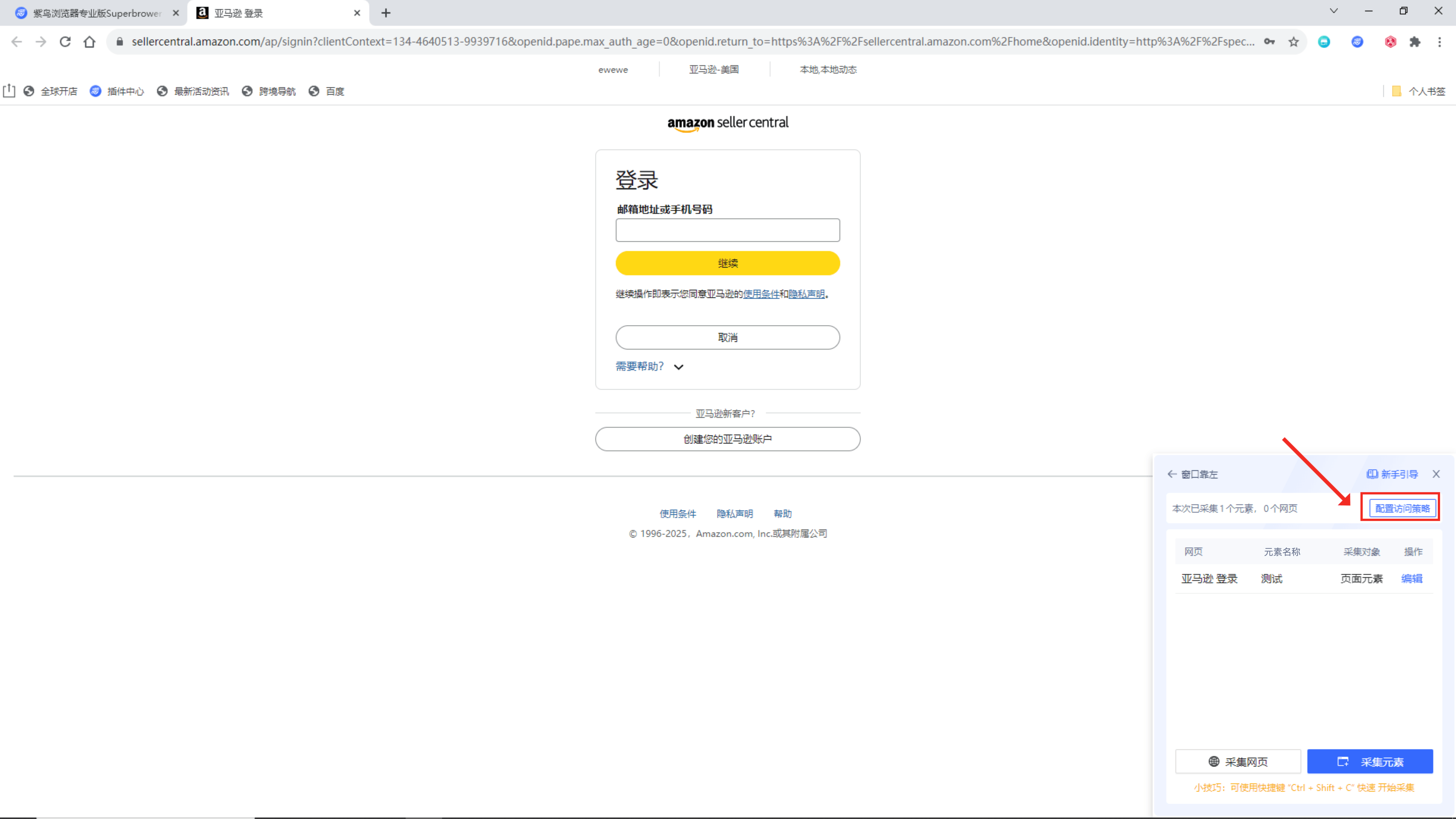
- 选择已采集的元素,点击确定

- 可选择是新增一条策略,还是添加到已有的策略

- 不小心关闭了,也可通过策略中的“选择已有网页”来添加
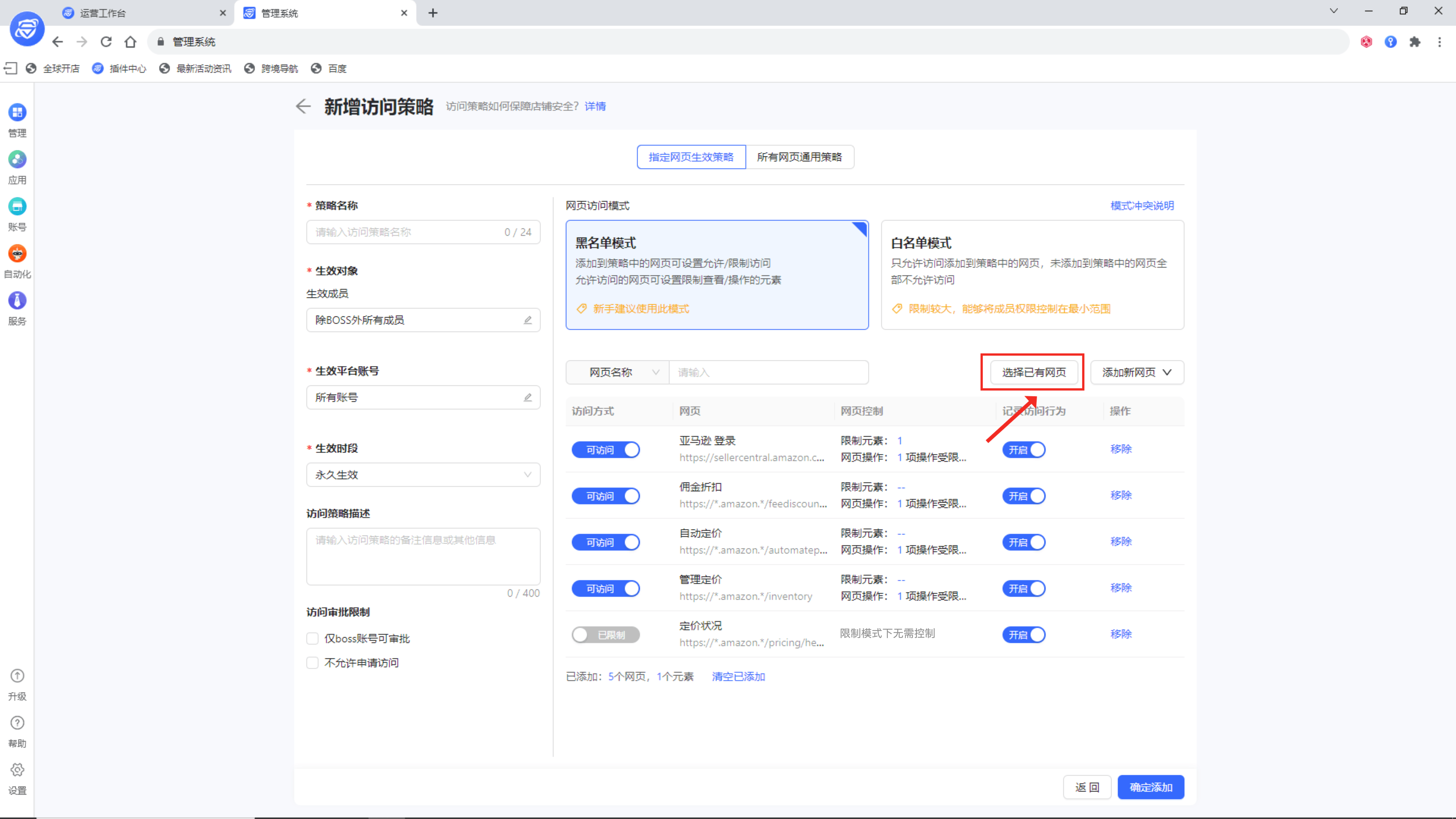
- 新采集的网页和元素均有红点提示,方便快速选择

- 在“更多”操作中完成限制元素添加;
- 当前若是“黑名单模式”是需要先将访问方式切换为“可访问”,再添加限制元素;因为如果整个网页都被限制访问了,里面的元素限制是没有作用的
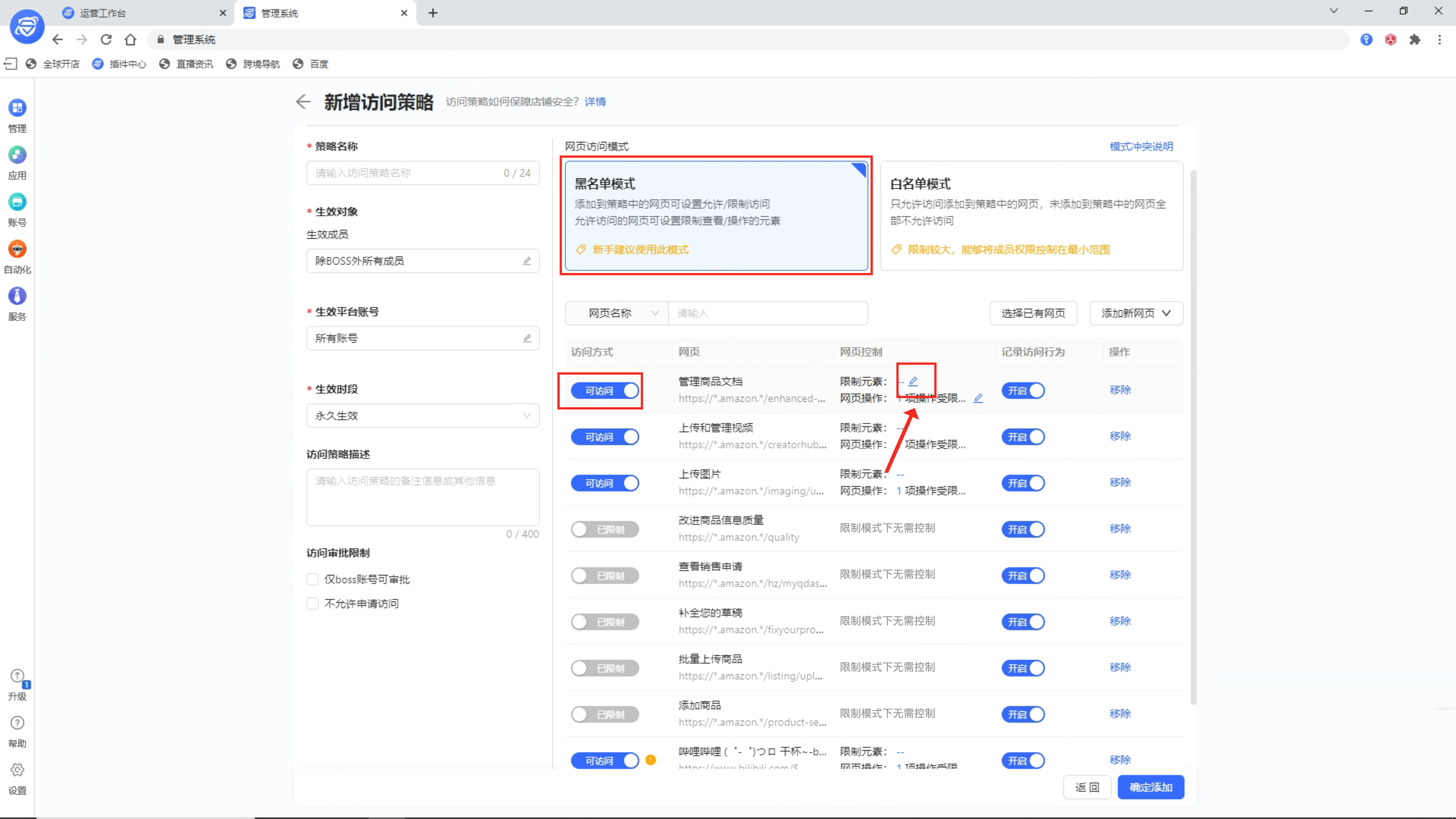

- 到此就完成完整的元素采集和配置了
5.更多采集入口
(1)访问策略编辑中的采集入口
- 点击“添加新网页—网页元素采集”
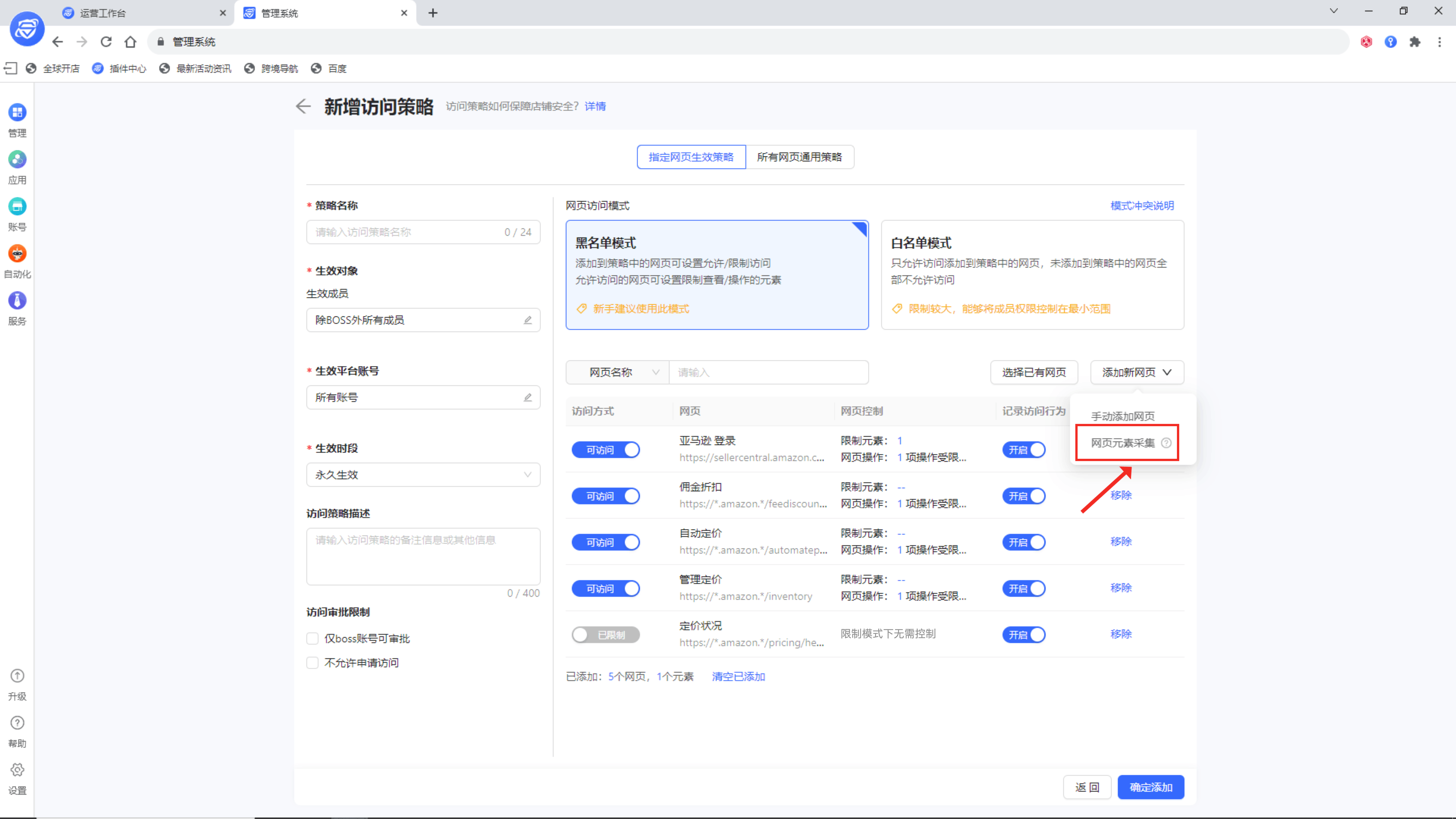
- 在添加限制元素弹窗内点击“采集元素”
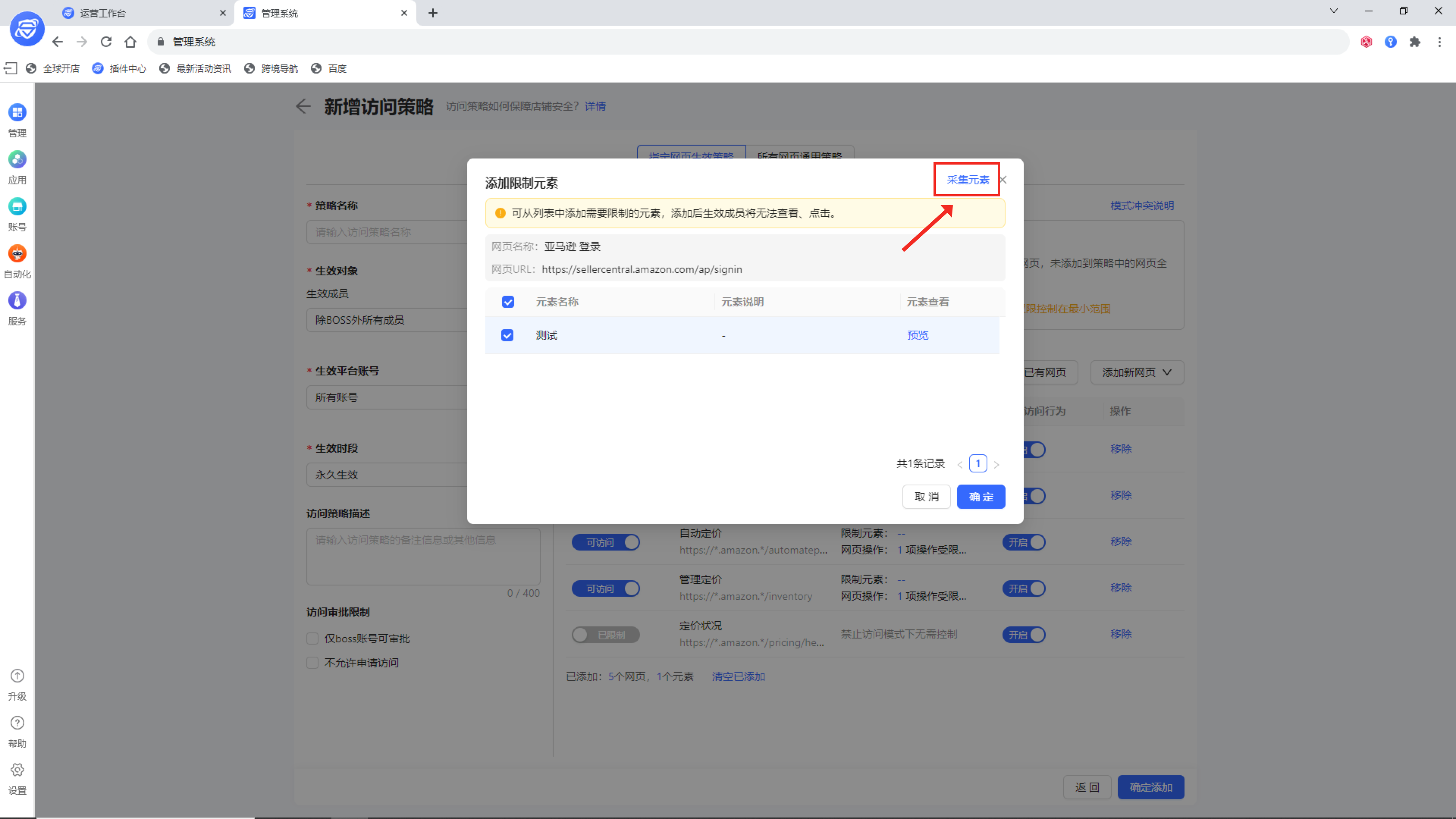
- 若没有启动账号,需要先打开一个用于采集的账号

(2)在网页资源管理中的采集入口
- 同样需要启动账号来采集
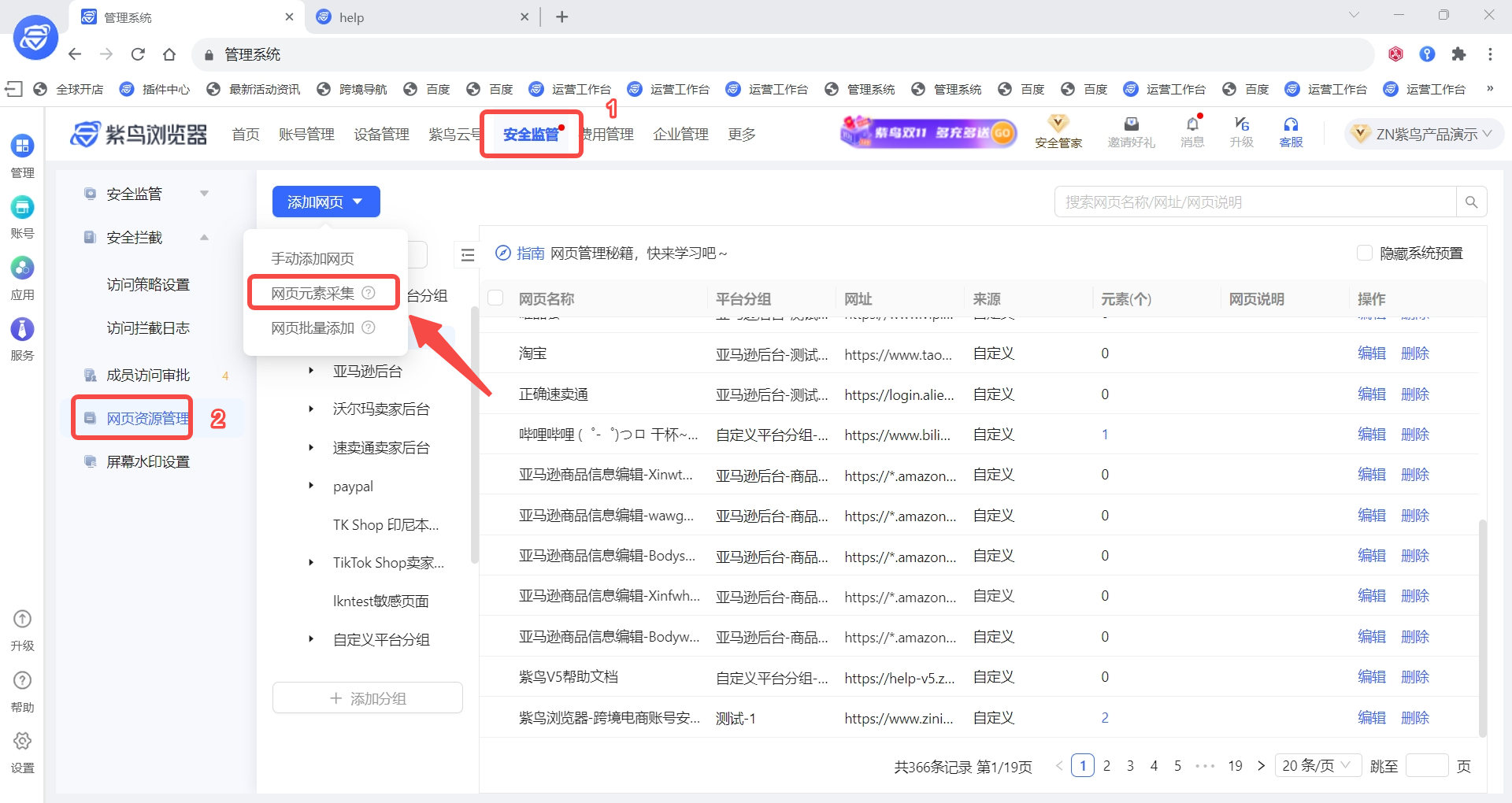
更多安全教程
👉 成员访问控制-访问策略篇—访问策略的功能介绍,相关操作,常见问题
👉 如何控制成员在网页中的操作行为?—控制所有网页的“复制、文件上传、打印、查看密码框等”
👉 访问策略的管理功能说明—修改生效成员、规则启用/禁用规则、删除规则等功能说明
👉 网页管理秘籍—如何添加自定义网页 关键字:紫鸟浏览器,访问策略,亚马逊,账号安全